Excel2016でデザインモードにする方法と解除方法
デザインモードとは、シート上に配置したボタンやチェックボックスなどのコントロールが編集できる状態のことです。
Homeに戻る > Excel2016のメニューに戻る
シート上にボタンを配置した画面です。
通常の状態ではクリックしても、右クリックしても選択状態にはなりません。
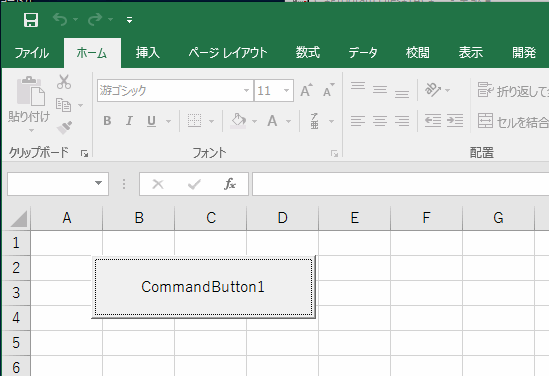
[開発]タブが表示されていない場合は、ここを参照し表示してください。
![コントロールグループの[デザイン モード]をクリックする](image/image19-2.gif)
リボンの[デザイン モード]が反転表示されます。
この状態で、フォームコントロールの場合は右クリック、ActiveXコントロールの場合は左クリックすると選択できます。
選択した状態で位置やサイズを変更できます。
プロパティウィンドウで表示や動作を編集できます。
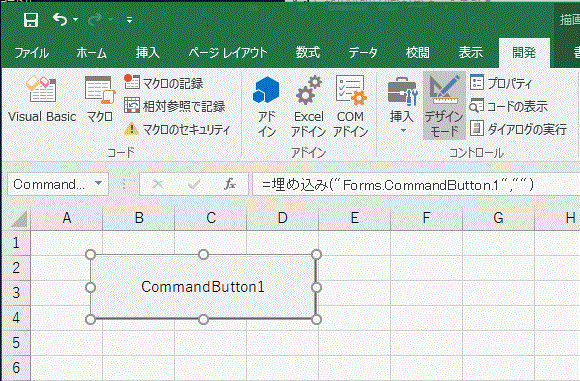
これで下のように、[デザイン モード]の反転表示も解除されます。
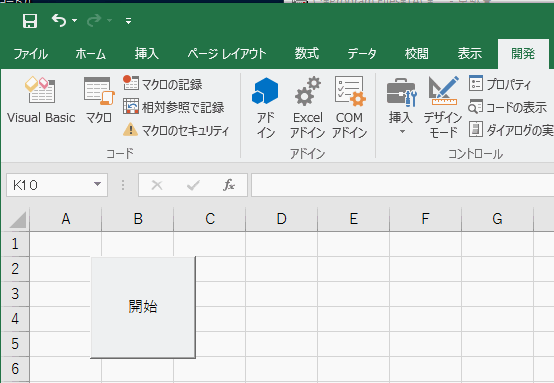
通常の状態ではクリックしても、右クリックしても選択状態にはなりません。
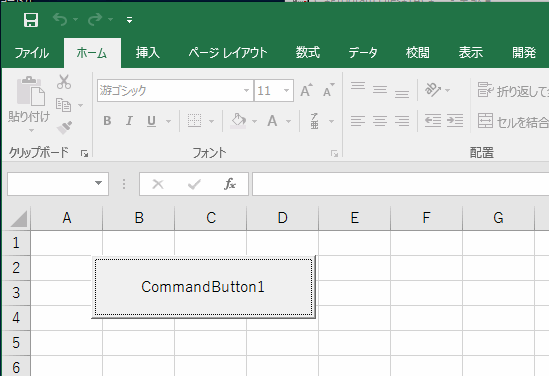
デザインモードにする
リボンの[開発]タブ~コントロールグループの[デザイン モード]をクリックします。[開発]タブが表示されていない場合は、ここを参照し表示してください。
![コントロールグループの[デザイン モード]をクリックする](image/image19-2.gif)
リボンの[デザイン モード]が反転表示されます。
この状態で、フォームコントロールの場合は右クリック、ActiveXコントロールの場合は左クリックすると選択できます。
選択した状態で位置やサイズを変更できます。
プロパティウィンドウで表示や動作を編集できます。
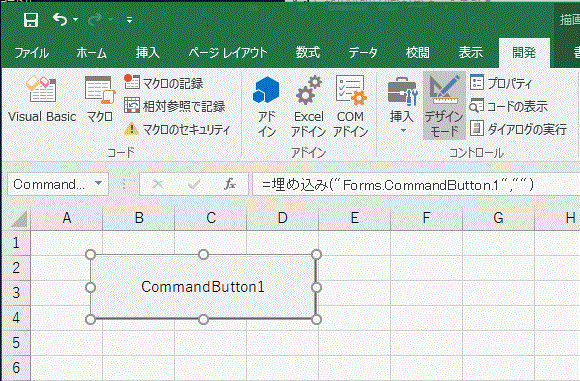
デザインモードの解除方法
デザインモードを解除するには、もう一度、リボンの[開発]タブ~[デザイン モード]をクリックします。これで下のように、[デザイン モード]の反転表示も解除されます。
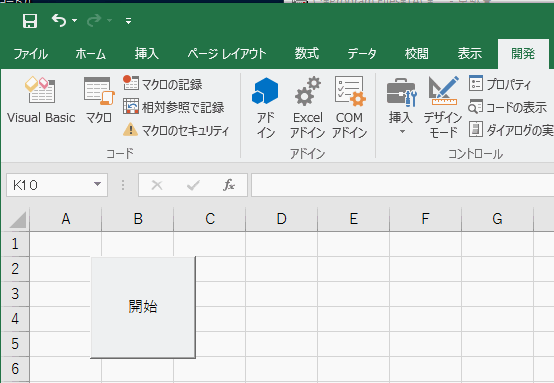
Homeに戻る > Excel2016のメニューに戻る
このサイトの内容を利用して発生した、いかなる問題にも一切責任は負いませんのでご了承下さい
■■■
当ホームページに掲載されているあらゆる内容の無許可転載・転用を禁止します
Copyright (c) Excel-Excel ! All rights reserved